سنقوم اليوم بشرح بعض ادواة الفوتوشوب الموجوده ضمن هذه المجموعة

كما تلاحظون , فان المجموعة تنقسم الى 8 اداة فرعية , قمت من قبل بشرح اداة المحاية , ايضا قامت من قبل الاخت فتيات بشرح اداة الفرشاة و الحرق الاداة 8 بشكل مفصل
هيا بنا الان لنتابع الدرس و نتعرف من خلاله لوظائف هذه الادواة
في الجزء الاول من الشرح سنتعرف على وظايف هذه الاداة
و كما هو مبين تنقسم لجزئين

سنستخدم هذه الصورة في شرح الدرس

نختار من القائمة التي بالاعلى اداة الاولى
healing brush tool
تقوم هذه الاداة بمهمة نسخ جزء من الصورة و دمجها بالخلفية
لاحظوا معي هذه الصورة هنا

في الجزء المبين برقم واحد , نضع اداة healing brush tool على جزء من الصورة و نضغط على زر alt
بهذه الطريقة نسخت الاداة الجزء هذه الجزء
في القسم المبين بالرقم 2 قمنا بالضعط على الاداة و حركنا , فوجدنا ان الوردة نسخت في الجزء السفلى و دمجت مع الخلفية , فاصبحت متناسقه مع اللون الخلفي للصورة
لا انسى ان اشير لجزء مهم من عمل هذه الاداة , انظروا لهذه الصورة هنا

هذا الجزء يحتوي على خصائص هذه الاداة , ومن اهمها قسم mode و الذي يحتوي على عدة خيارات
فان اخترنا overlyمثلا , ستندمج الوردة بهذه الخاصيه مع الخلفية و ستكون شفافيتها قليلة
اما اذا اخترنا multipily
فسيكون الدمج اغمق و هكذا
=========
ناتى للخيار الثاني من هذه المجموعة المسمى بــ patch tool
هذه الاداة ايضا تقوم بنسخ جزء من الصورة و دمجها مع الخلفية لكن بشكل اخر
patch tool تعمل كاداة الحبل السري
نستطيع من خلالها تحديد جزء من الصورة
هنا مثلا قمت بتحديد الورقة بهذه الاداة و وضعت التحديد اكبر من حجم الورقه لادع مجالا ليكون الدمج افضل
ثم وضعت الاداة على التحديد و سحبته الى جزء من الصوره كما هو مبين بالسهم و الدائرة
انظروا في رقم 2 ماذا حدث
الاداة نقلت اللون من الجزء المبين بالدائرة لقسم الورقه و قامت بنسخ اللون و مسح الورقه
هذه الاداة مفيده ان كننا نريد مسح الكلام من على بطاقة ما او مسح جزء من الصورة , لتبدو دون كتابة

======================الجزء الثاني هو يختص مجموعة الفرش و القلم

الجزء الاول و هو الفرشاة , هي لضافة اشكال من الفرش للتصميم
مثلا هنا اخترت فرشاة الاوراق
ثم اضفت طبقة جديده للصورة , ثم قمت بنثر الورق بشكل عشوائي هنا و هناك و بعدة الوان

لا انسى ان اذكر لكم ان بامكانكم التحكم بخصائص الفرش من خلال هذه النافذة

========
اما اداة الــ pencil فهي اداة القلم العاديه
هنا قمت بكتابة كلمة ورد على الصورة باستخدام القلم هذا

يتبع
الجزء الثالث تخص اداة الختم و هو يتالف من جزئين كما تلاحظون بالصورة !

الجزء الاول clone stamp tool
هذه الاداة ايضا كما في healing brush tool يتمتع بعدة خصائص كما هو مبين في هذا الشكل

عمل هذه الاداة يتلخص بنسخ جزء من الصورة و لصقها للعمل
نضع الختم على جزء من الوردة و نضغط على زر alt
ثم نترك الضعط
ثم نذهب لجزء اخر من العمل , و هنا اخترت الجزء السفلي , و نضغط بزر الايمن من الماوس و نحرك الاداة مع استمرار الضغط لنحصل على هذا الشكل
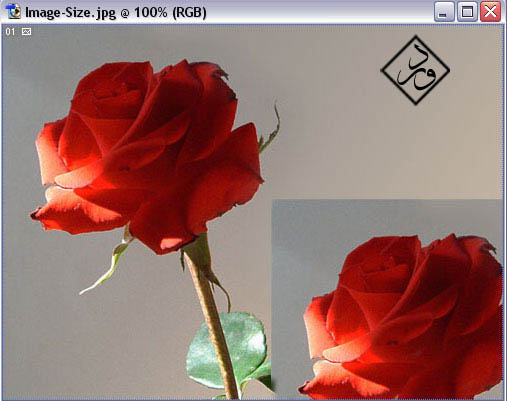
الجزء الاخر من هذه الاداة و هو
patern stamp tool
و كما هو مبين من الاسم الاداة يقوم باضافة الباترن للعمل

الجزء الرابع هي اداة paint
تتضمن جزئين هم : السطل و التدرج اللونى

السطل او paint buket tool
يستخدم لصبغ الصفحات باللون الامامي او بالباترن
هنا قمت بصبغ الصفحة البيضاء باللون الامامي

و هنا بالباترن

الاداة الاخرى هي اداة التدرج اللوني
طبعا يمكننا اختيار التدرج الذي نرغب باستخدامه , ثم نختار احد الطرق الصبغ بالتدرج و المبينه امام التدرج
ثم نسحب الون من طرف لاخر

الجزء الاخر هو history brush

كما لاحظتم انه ينقسم لجزئين
نفتح هذه الصورة

نختار الاداة الاولى
history brush tool
ثم نضيف طبقة جديد للعمل
ثم نحرك الاادة على الورده فقط و نعيد تحديدها و ملئها باستخدام تحريك الفرشاة على جميع اجزاءها
قمت هنا باخفاء الطبقة الاولى , فظهر لنا الناتج هذا
اليس رائعا

كما لاحظتم ان هذه الفرشاة قامت بنسخ الجزء السفلي الى الطبقة العلياء دون تعب و عناء
==========
ناتي للجزء الاخر و هو
art history brush

تلاحظون وجود نافذه في الصورة بالاعلى ’ اخترت منها losse curl
تستطيعون انتقاء الخيارات الاخرى
ثم اضفت طبقة جديده و حركة الفرشاة بشكل عشوائي على الصورة
تلاحظون تشكيل خطوط متداخلة , وبنفس لون الخلفية
بمعنى اخر في الجزء الاخضر تظهر الخطوط خضراء
و في الاجزء الاحمر من الزهرة كانت الخطوط حمراء و هكذا
و هذا مثال
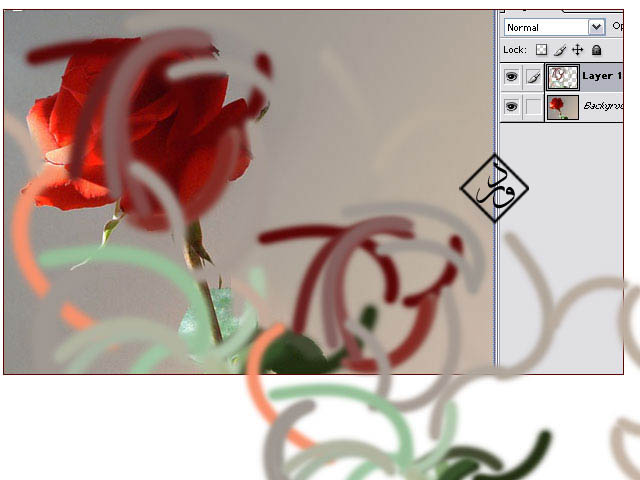
اخر مجموعة سنقوم بالتعرف عليه هي هذه

نفتح هذه الصورة

اخترنا الاداة الاولى blur tool
هذه الاداة تعمل كفلتر بلور و تضيف تاثير التمويه للصورة
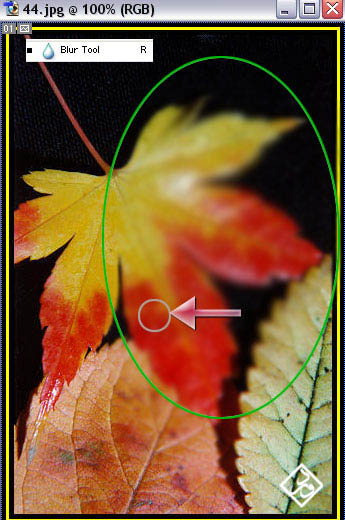
الاداة الاخرى هي sharpen tool
تعمل ايضا كفلتر شاربن و توضح تفاصيل العمل اكثر
هنا تلاحظون انه بعد تمرير هذه الاداة على الصور , تفاصيل العمل و التقسيمات ظهرت بشكل اوضخ من قبل

و الجزء الاخير smudge tool
يقوم بمزج الالوان كما في هو مبين بالاسفل


كما تلاحظون , فان المجموعة تنقسم الى 8 اداة فرعية , قمت من قبل بشرح اداة المحاية , ايضا قامت من قبل الاخت فتيات بشرح اداة الفرشاة و الحرق الاداة 8 بشكل مفصل
هيا بنا الان لنتابع الدرس و نتعرف من خلاله لوظائف هذه الادواة
في الجزء الاول من الشرح سنتعرف على وظايف هذه الاداة
و كما هو مبين تنقسم لجزئين

سنستخدم هذه الصورة في شرح الدرس

نختار من القائمة التي بالاعلى اداة الاولى
healing brush tool
تقوم هذه الاداة بمهمة نسخ جزء من الصورة و دمجها بالخلفية
لاحظوا معي هذه الصورة هنا

في الجزء المبين برقم واحد , نضع اداة healing brush tool على جزء من الصورة و نضغط على زر alt
بهذه الطريقة نسخت الاداة الجزء هذه الجزء
في القسم المبين بالرقم 2 قمنا بالضعط على الاداة و حركنا , فوجدنا ان الوردة نسخت في الجزء السفلى و دمجت مع الخلفية , فاصبحت متناسقه مع اللون الخلفي للصورة
لا انسى ان اشير لجزء مهم من عمل هذه الاداة , انظروا لهذه الصورة هنا

هذا الجزء يحتوي على خصائص هذه الاداة , ومن اهمها قسم mode و الذي يحتوي على عدة خيارات
فان اخترنا overlyمثلا , ستندمج الوردة بهذه الخاصيه مع الخلفية و ستكون شفافيتها قليلة
اما اذا اخترنا multipily
فسيكون الدمج اغمق و هكذا
=========
ناتى للخيار الثاني من هذه المجموعة المسمى بــ patch tool
هذه الاداة ايضا تقوم بنسخ جزء من الصورة و دمجها مع الخلفية لكن بشكل اخر
patch tool تعمل كاداة الحبل السري
نستطيع من خلالها تحديد جزء من الصورة
هنا مثلا قمت بتحديد الورقة بهذه الاداة و وضعت التحديد اكبر من حجم الورقه لادع مجالا ليكون الدمج افضل
ثم وضعت الاداة على التحديد و سحبته الى جزء من الصوره كما هو مبين بالسهم و الدائرة
انظروا في رقم 2 ماذا حدث
الاداة نقلت اللون من الجزء المبين بالدائرة لقسم الورقه و قامت بنسخ اللون و مسح الورقه
هذه الاداة مفيده ان كننا نريد مسح الكلام من على بطاقة ما او مسح جزء من الصورة , لتبدو دون كتابة

======================الجزء الثاني هو يختص مجموعة الفرش و القلم

الجزء الاول و هو الفرشاة , هي لضافة اشكال من الفرش للتصميم
مثلا هنا اخترت فرشاة الاوراق
ثم اضفت طبقة جديده للصورة , ثم قمت بنثر الورق بشكل عشوائي هنا و هناك و بعدة الوان

لا انسى ان اذكر لكم ان بامكانكم التحكم بخصائص الفرش من خلال هذه النافذة

========
اما اداة الــ pencil فهي اداة القلم العاديه
هنا قمت بكتابة كلمة ورد على الصورة باستخدام القلم هذا

يتبع
الجزء الثالث تخص اداة الختم و هو يتالف من جزئين كما تلاحظون بالصورة !

الجزء الاول clone stamp tool
هذه الاداة ايضا كما في healing brush tool يتمتع بعدة خصائص كما هو مبين في هذا الشكل

عمل هذه الاداة يتلخص بنسخ جزء من الصورة و لصقها للعمل
نضع الختم على جزء من الوردة و نضغط على زر alt
ثم نترك الضعط
ثم نذهب لجزء اخر من العمل , و هنا اخترت الجزء السفلي , و نضغط بزر الايمن من الماوس و نحرك الاداة مع استمرار الضغط لنحصل على هذا الشكل
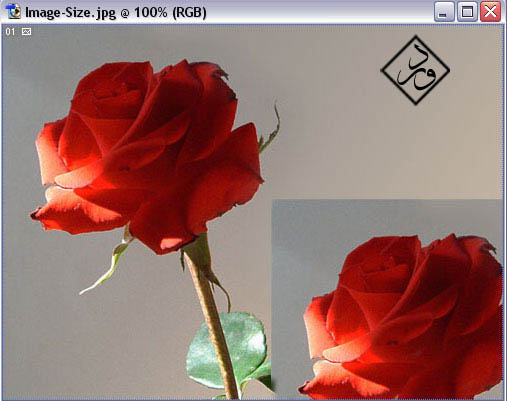
الجزء الاخر من هذه الاداة و هو
patern stamp tool
و كما هو مبين من الاسم الاداة يقوم باضافة الباترن للعمل

الجزء الرابع هي اداة paint
تتضمن جزئين هم : السطل و التدرج اللونى

السطل او paint buket tool
يستخدم لصبغ الصفحات باللون الامامي او بالباترن
هنا قمت بصبغ الصفحة البيضاء باللون الامامي

و هنا بالباترن

الاداة الاخرى هي اداة التدرج اللوني
طبعا يمكننا اختيار التدرج الذي نرغب باستخدامه , ثم نختار احد الطرق الصبغ بالتدرج و المبينه امام التدرج
ثم نسحب الون من طرف لاخر

الجزء الاخر هو history brush

كما لاحظتم انه ينقسم لجزئين
نفتح هذه الصورة

نختار الاداة الاولى
history brush tool
ثم نضيف طبقة جديد للعمل
ثم نحرك الاادة على الورده فقط و نعيد تحديدها و ملئها باستخدام تحريك الفرشاة على جميع اجزاءها
قمت هنا باخفاء الطبقة الاولى , فظهر لنا الناتج هذا
اليس رائعا

كما لاحظتم ان هذه الفرشاة قامت بنسخ الجزء السفلي الى الطبقة العلياء دون تعب و عناء
==========
ناتي للجزء الاخر و هو
art history brush

تلاحظون وجود نافذه في الصورة بالاعلى ’ اخترت منها losse curl
تستطيعون انتقاء الخيارات الاخرى
ثم اضفت طبقة جديده و حركة الفرشاة بشكل عشوائي على الصورة
تلاحظون تشكيل خطوط متداخلة , وبنفس لون الخلفية
بمعنى اخر في الجزء الاخضر تظهر الخطوط خضراء
و في الاجزء الاحمر من الزهرة كانت الخطوط حمراء و هكذا
و هذا مثال
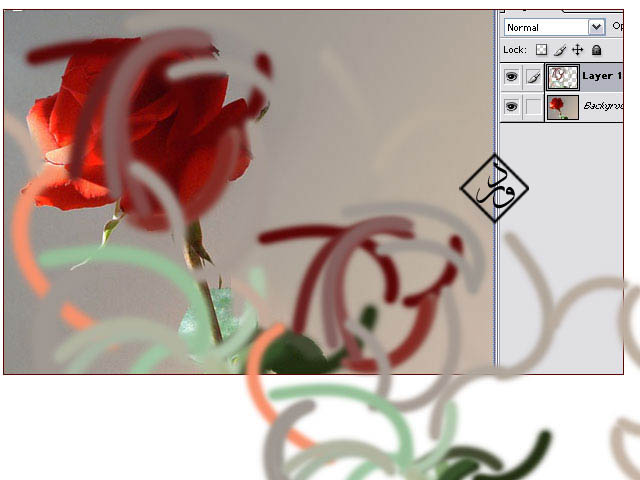
اخر مجموعة سنقوم بالتعرف عليه هي هذه

نفتح هذه الصورة

اخترنا الاداة الاولى blur tool
هذه الاداة تعمل كفلتر بلور و تضيف تاثير التمويه للصورة
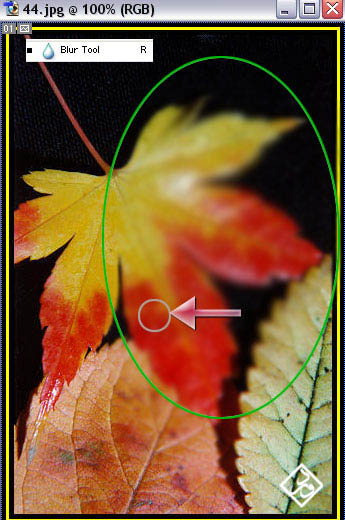
الاداة الاخرى هي sharpen tool
تعمل ايضا كفلتر شاربن و توضح تفاصيل العمل اكثر
هنا تلاحظون انه بعد تمرير هذه الاداة على الصور , تفاصيل العمل و التقسيمات ظهرت بشكل اوضخ من قبل

و الجزء الاخير smudge tool
يقوم بمزج الالوان كما في هو مبين بالاسفل



 رسالتي
رسالتي